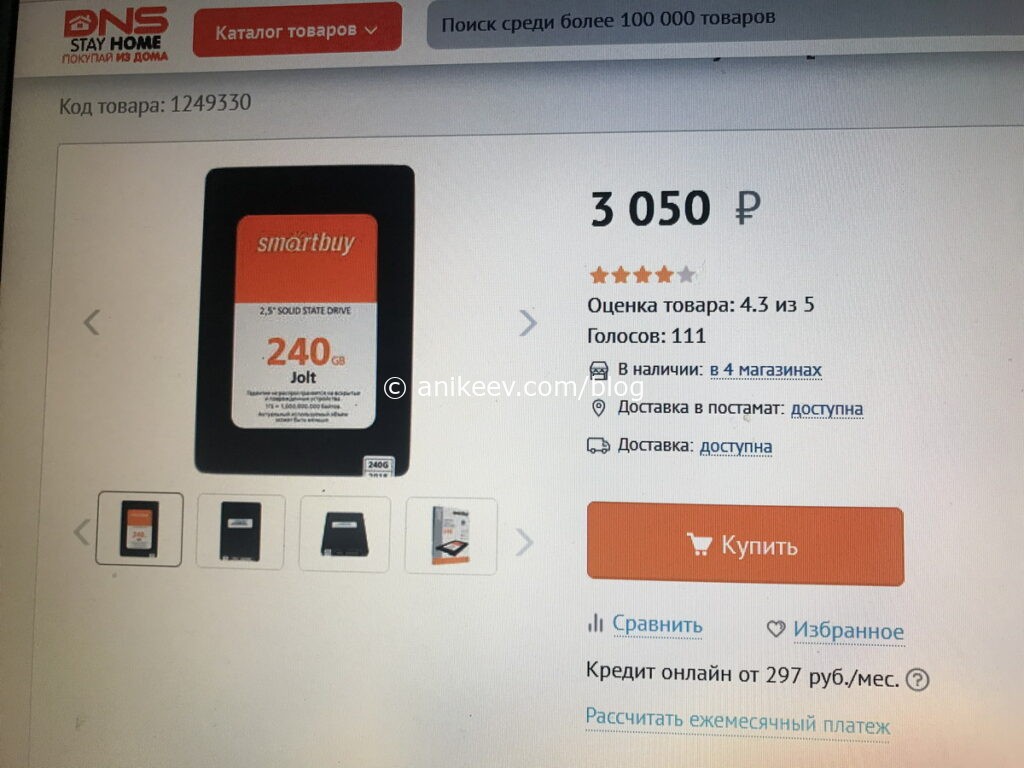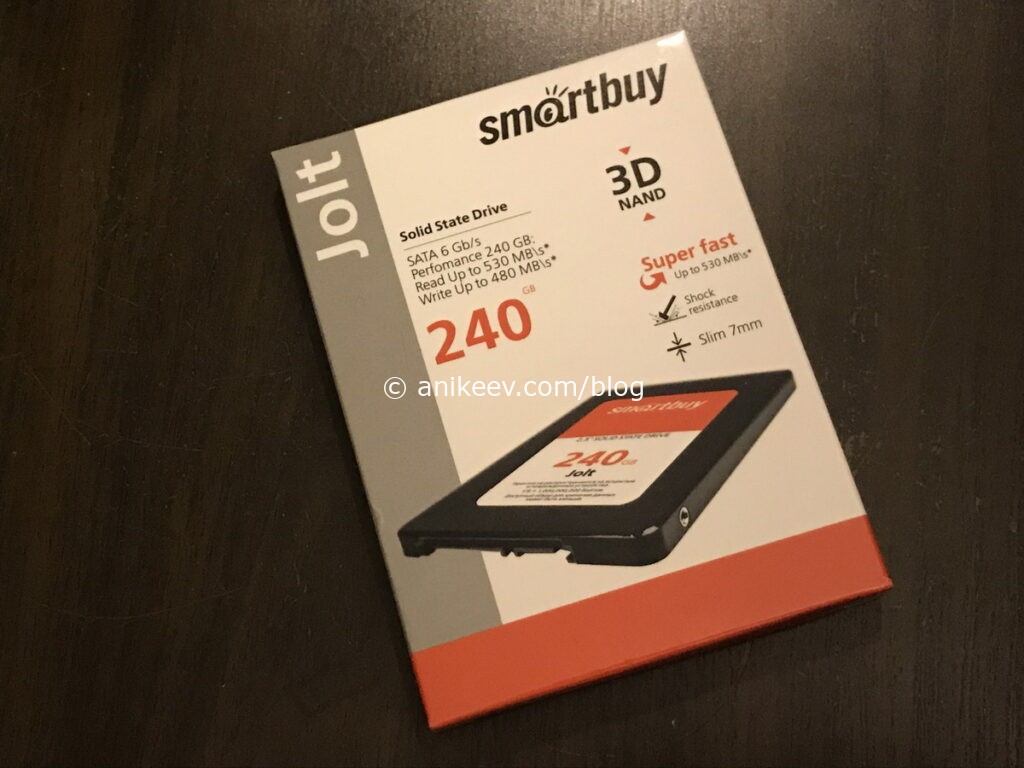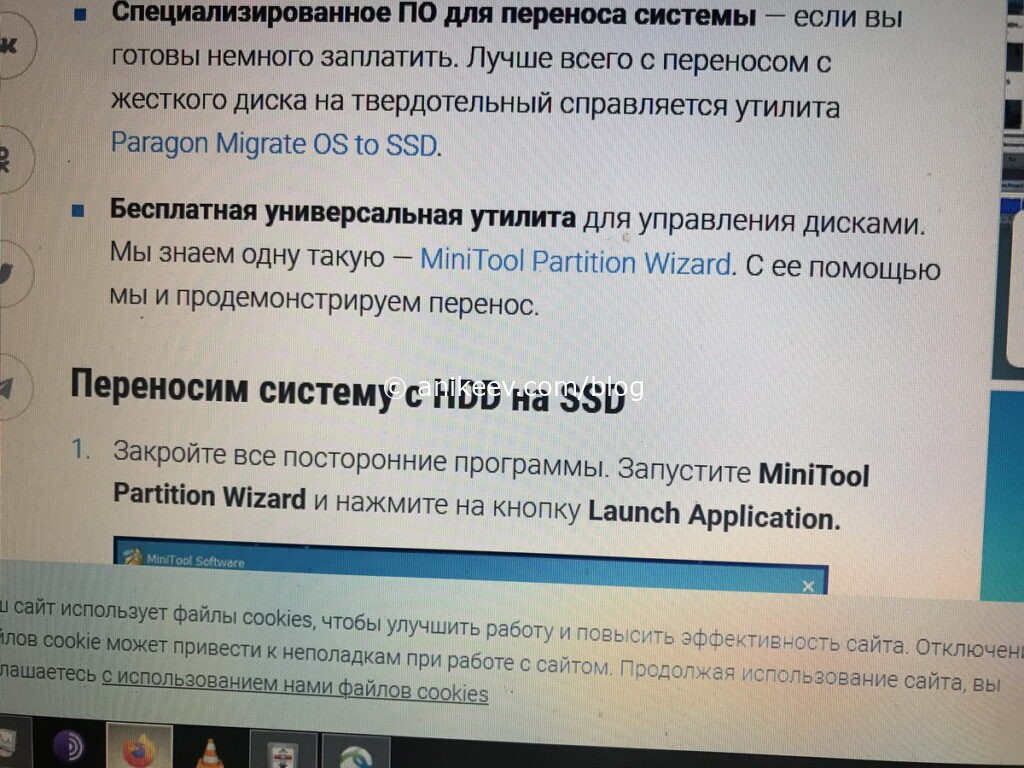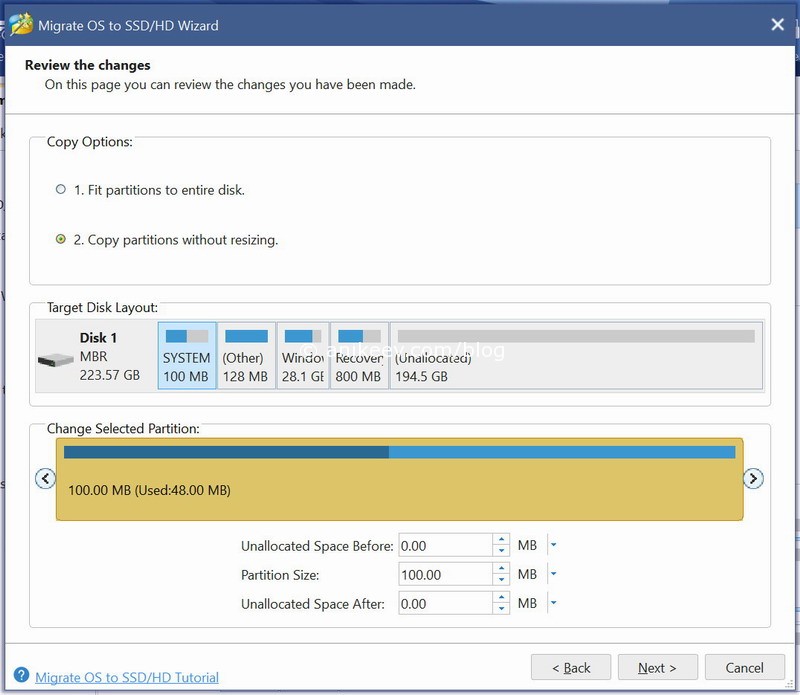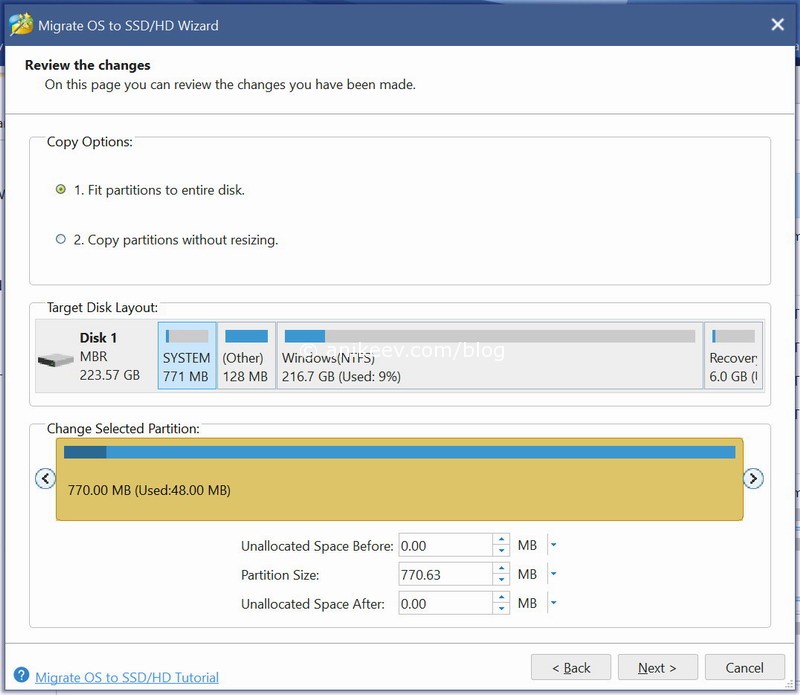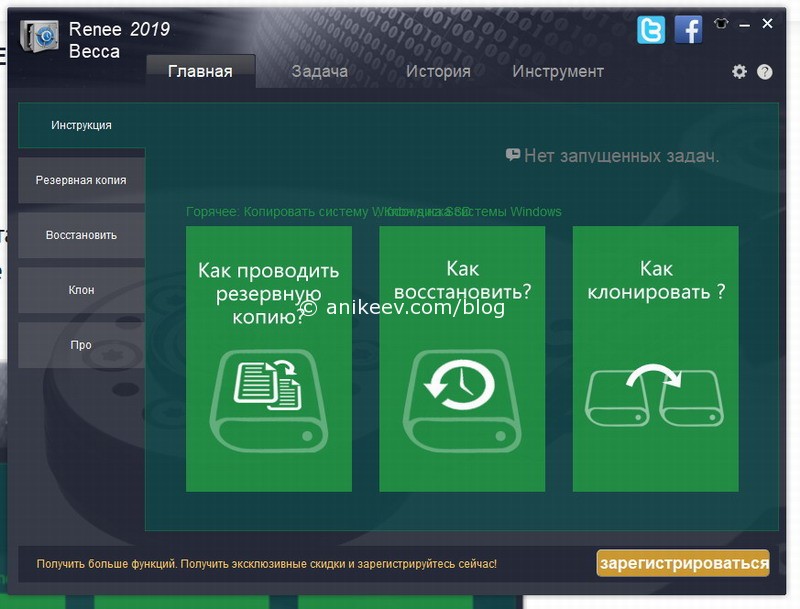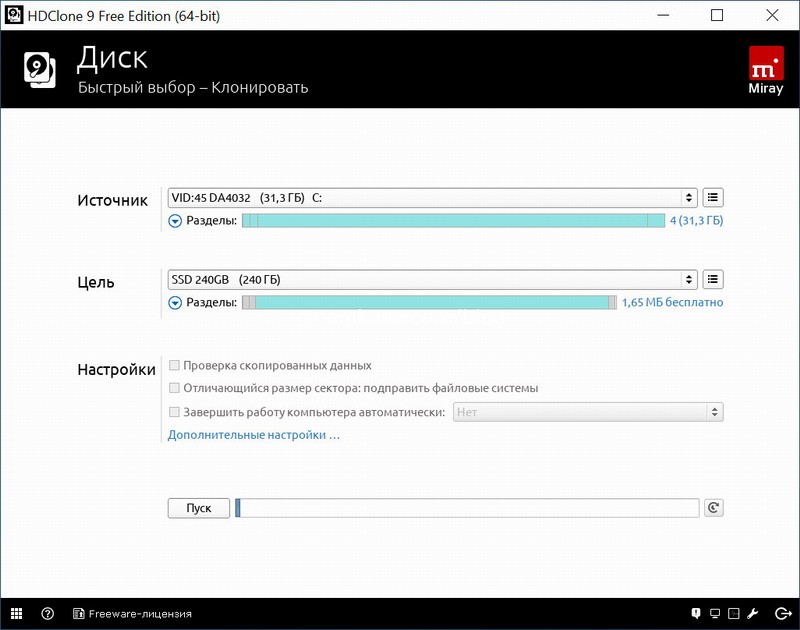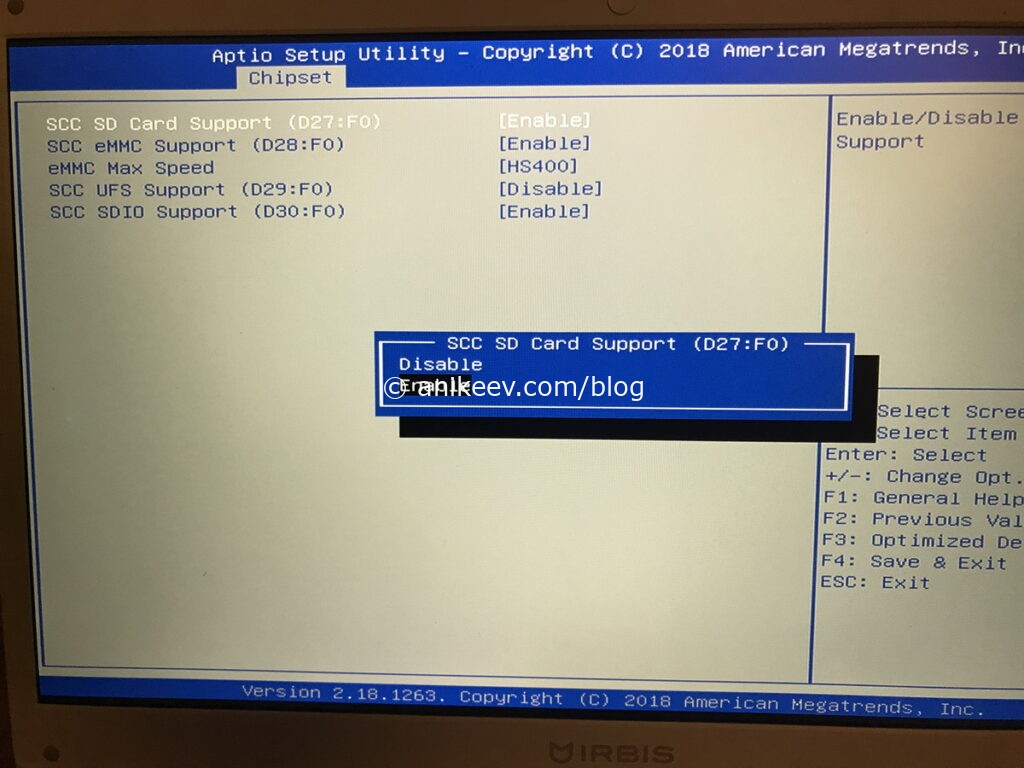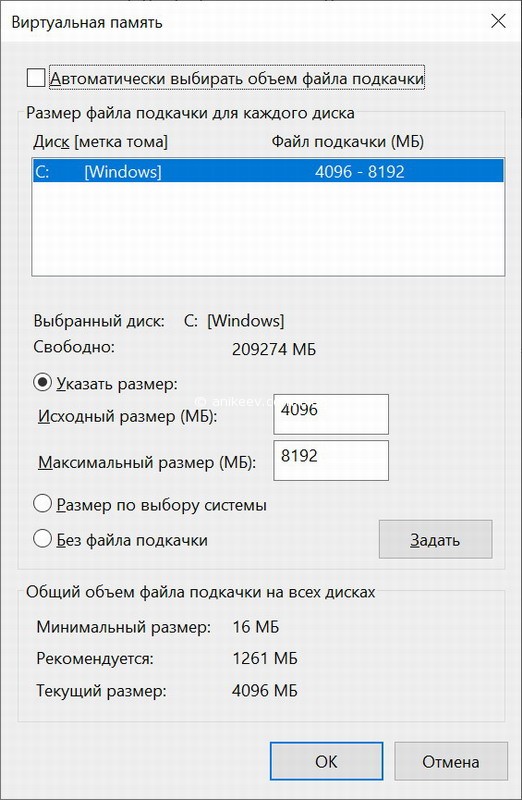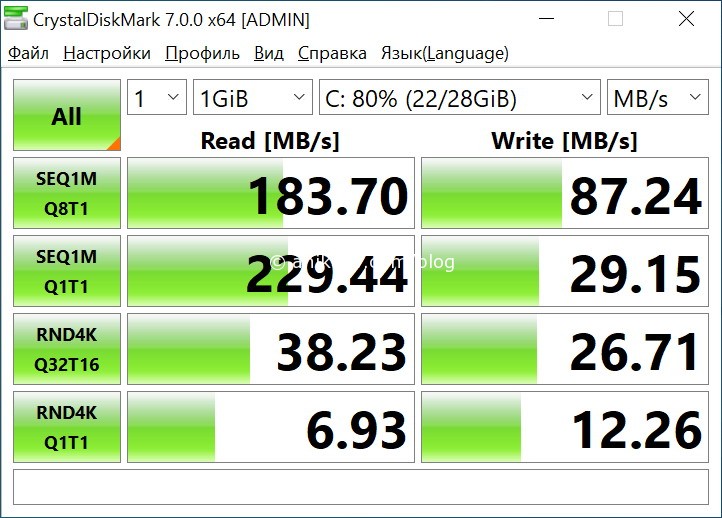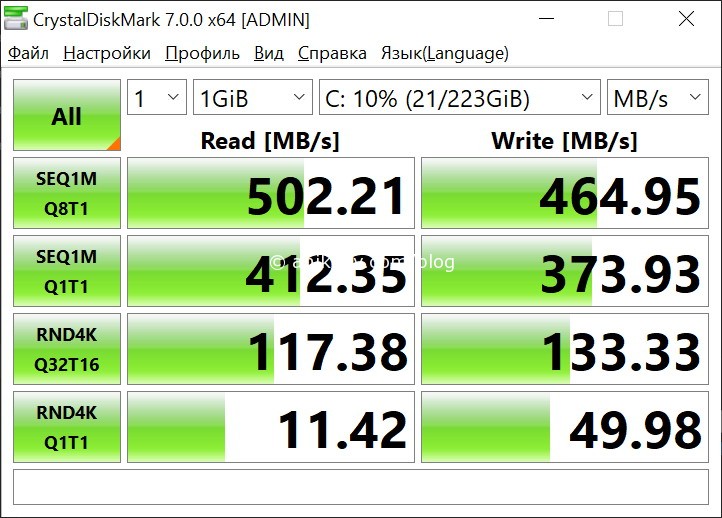Есть у меня планшет IRBIS TW81 c установленной операционкой Windows 10. Купил, потому что цена 5000 рублей была и в нем установлен полноценный десктопный windows. Очень хороший девайс: небольшой, можно положить в карман и очень удобно таскать его в машину, делать диагностики, подключать к нему анализатор и анализировать до посинения автомобиль и .т.д
Слабое место — порт микроусб я уже успешно пару раз сломал, поэтому решил проблему так:
Очень удобно и практично, кстати, то что торчит — не мешает.
Но главный недостаток — память. Ее очень мало. Всего 16GB, это мало. Конечно, этого вполне достаточно, но свободного места мало. Поэтому, если посмотреть форумы по этому планшету, то люди в основном делятся опытом, как и что там можно подкрутить, подрезать, подудалить, чтоб места сэкономить. Был бы это Андоид, производитель еще бы ужал места, и впихнул туда бы 8GB, но Windows 10 требует минимум 16 GB памяти для установки — не прокатило)
Покупать новый планшет из за памяти — ну нафиг, ставить операционку на внешнюю карту — то же не практично. Решил поменять чип памяти внутри. Начал мониторить этот вопрос — да, можно так сделать, заменить память на более емкую. Штатно, в планшете стоит память на 16 GB, формата еММС, чип от SanDisk SDIN8DE4-16G . Этот чип уже достаточно старый и снят с производства, на смену ему SanDisk делает уже более новые поколения чипов памяти. Они лучше, быстрее и т.д — прогресс идет. Поискав по алиэкспресс, что там есть (а там очень мало свежего, и смотрел не только SanDisk ) нашел более менее подходящее, чип серии SDIN9, емкостью 64GB, он уже не еММС версии 4.5, а более шустрый интерфейс еММС 5.0. Это оптимально для меня по цене, емкости и скорости. Купил — приехало:
Крошка, размером с карту микросд:
Разбираем планшет. Еще, кстати, слабое место это слабый WiFi — плохо ловит. Начал разбираться с этим, чипсет беспроводного хозяйства обычный бюджетный от Realtek, вроде плохих отзывов по этому чипу на гаджетах, где он тоже установлен, не заметил. Изучив печатку увидел не распаянное место под второй беспроводной модуль и керамический смеситель сигнала. Удалил его и еще припаял отдельную антенну — вроде ловить стало лучше:
На материнке все компоненты расположены с одной стороны:
Внизу чип контроллера питания, повыше припаян процессор Intel Atom 3735G, выше два чипа оперативной памяти по 512МБ. Правее видны еще два места под память, но, насколько я понял у Intel Atom 3735G ограничение контроллера памяти по подключению до 1 GB, так что это потолок, ее не проапгрейдить без замены процессора. Ну и чип флэш памяти расположен правее.
Выпаивать память я стал обычным феном от станции, периметр защитил медной фольгой, хоть я и имею большой опыт в паянии феном, но BGA корпус такого размера паял впервой в жизни — делал очень все аккуратно и осмотрительно:
Можно сравнить чипы флэш памяти:
Полный размер
Слева на 64, справа на 16
Новая флэшка имеет накатанные шарики и очень красивый узор дорожек проводников к контактным площадкам:
Дальше обратный процесс, чип припаян и он занял свое место:
Сохранять образ винды я не стал, оставил его на старом чипе, а на новый чип накатил новую винду. Втыкаю флэшку с установщиком и вуаля, память определилась:
Затем установка дров, софта и все, гаджет готов.
|
0 / 0 / 0 Регистрация: 29.06.2020 Сообщений: 7 |
|
|
1 |
|
|
12.07.2020, 10:09. Показов 7067. Ответов 15
Здравствуйте!!! НУЖНА ПОМОЩЬ!!! В китайском виндовс-планшете Pipo w3f полетела EMMC 32gb(стала отображаться как 7.2gb и не редактировалась), решил заменить на 64gb(выпаял живую ЕММС из onda с дохлым процесором). После перепайки всё завелось поставил Windows 8.1( лицензия) все драйвера пришли и установились все обновления, так планшет поработал два дня… и при очередном включении не включился Windows, а постоянно выбрасывает в bios(uefi), в bios-е пропал Windows Boot Manager перестал видеть внутреннюю память(EMMC), загрузочную USB-флешку видит и с неё грузится, установщик винды EMMC видит редактирует ставит на неё винду, но она не грузится!!! Пробовал ставить Win10 не помогло, то же самое! Переустанавливал bios, не помогло!! Подключал LiveUSB EMMC видится загрузочные разделы на месте память живая редактируется(файлы записываются удаляются, также редактируются все разделы и форматируются)…разметка GPT!!! В bios-e ЕММС определяется(TOSHIBA)…ЧТО ДЕЛАТЬ?? КУДА КОПАТЬ… ПАНИКА, два дня же работало!!!
__________________
0 |
|
Модератор 20507 / 12397 / 2185 Регистрация: 23.11.2016 Сообщений: 61,988 Записей в блоге: 22 |
|
|
12.07.2020, 13:31 |
2 |
|
в сторону сервисного центра лично я бы копал
0 |
|
0 / 0 / 0 Регистрация: 29.06.2020 Сообщений: 7 |
|
|
12.07.2020, 14:17 [ТС] |
3 |
|
там «класика» — замена мат.платы по цене планшета(( ..семь бед один ответ!!! Поэтому и приходится самостоятельно починяться!!! Мат.плату с рабочего донора я и сам могу перекинуть, много ума не надо! А тут на лицо интересный казус!!!
0 |
|
8446 / 2968 / 494 Регистрация: 14.04.2011 Сообщений: 7,361 |
|
|
13.07.2020, 14:20 |
4 |
|
Подключал LiveUSB Как вариант, попробовать с этого Live USB прописать Windows Boot Manager, вот так Установка Win10 на NVMe SSD
0 |
|
0 / 0 / 0 Регистрация: 29.06.2020 Сообщений: 7 |
|
|
16.07.2020, 11:20 [ТС] |
5 |
|
пробовал этот способ Установка Win10 на NVMe SSD, не получилось, выскакивает ошибка мол диск не поддерживается((
0 |
|
0 / 0 / 0 Регистрация: 29.06.2020 Сообщений: 7 |
|
|
16.07.2020, 11:30 [ТС] |
6 |
|
0 |
|
Модератор 15148 / 7736 / 726 Регистрация: 03.01.2012 Сообщений: 31,795 |
|
|
16.07.2020, 12:46 |
7 |
|
vvooffkk, Secure boot в БИОСе есть? Отключали?
0 |
|
0 / 0 / 0 Регистрация: 29.06.2020 Сообщений: 7 |
|
|
16.07.2020, 16:11 [ТС] |
8 |
|
да есть, отключал, ничего не меняется! как я понял это отключение нужно делать когда Linux устанавливаешь, так как там загрузчик другой(GRUB)! тут какая-то история с биосом и EMMC, что-то типа смещения нулевого раздела или какая-то защита самой EMMC срабатывает, что ещё более удивительно сразу после перепайки всё завелось и проработало где-то два дня, я уж было начал грешить на КП(контроллер питания), перепаял, то-же запустилось пол дня поработало и опять не загружается…мистика какая-то))
0 |
|
3350 / 766 / 144 Регистрация: 12.04.2015 Сообщений: 1,926 |
|
|
17.07.2020, 20:55 |
9 |
|
Кто такой, этот EMMC и как он работает, я толком не знаю. Но бросилось в глаза несоответствие расположения ESP раздела на скрине из установщика Windows. Тут показано, что ESP раздел является самым первым на EMMC, и что перед ним нет других разделов. (отсчёт идёт с единицы) Скрин же из BootIce говорит о том, что до ESP раздела имеется ещё один раздел с именем «Восстановить». (отсчёт идёт с нуля) Или же это всё произошло в результате многочисленных переустановок и форматирований, т.е. это разные системы после многочисленных экспериментов, переустановок? Можно ещё попробовать другие загрузочные флешки, желательно с оригинальным (не русифицированным) BootIce, можно попробовать и его 64 битную версию, может она справится.
0 |
|
0 / 0 / 0 Регистрация: 29.06.2020 Сообщений: 7 |
|
|
18.07.2020, 02:01 [ТС] |
10 |
|
Вы правильно подметили, что это произошло в результате множественных панических переустановок)) в первом посте скрины с установленной Windows 10(она при установке создаёт 3-и раздела), а в BootIce скрины уже с установленой Windows 8.1(она делает 4-е раздела и первым идёт Recovery)…я кстати пробовал установить Восьмёрку в 3-и раздела после Десятки всёравно не грузится! Может bios не расчитан на 64гб, так как и Linux и WinPE видят память и отлично с ней работают!!!
0 |
|
3350 / 766 / 144 Регистрация: 12.04.2015 Сообщений: 1,926 |
|
|
18.07.2020, 18:38 |
11 |
|
Пробуйте другие загрузочные флешки с последней оригинальной версией BootIce (32 и 64 битные). Также, можете попробовать прописать пункт Windows Boot Manager с установочного диска восьмёрки-десятки через командную строку и команду bcdboot…, но перед этим разузнать буквы томов через diskpart.
0 |
|
1682 / 966 / 96 Регистрация: 23.01.2017 Сообщений: 3,740 |
|
|
19.07.2020, 23:53 |
12 |
|
vvooffkk,
В китайском виндовс-планшете Pipo w3f полетела EMMC… Беспокоит первопричина происходящего. Нет ли дефекта? Если с работой флешки все в порядке, без ошибок, тогда разбираться с загрузчиком. Как вариант, попробовать сторонние загрузчики. (для UEFI я не в курсе)
0 |
|
0 / 0 / 0 Регистрация: 29.06.2020 Сообщений: 7 |
|
|
26.07.2020, 22:27 [ТС] |
13 |
|
Setup Prompt Timeout = 5 выставлял Boot Manager не появился! Миниатюры
0 |
|
1682 / 966 / 96 Регистрация: 23.01.2017 Сообщений: 3,740 |
|
|
26.07.2020, 23:32 |
14 |
|
ЕММС рабочая 100% видно из скриншотов выше… Видно, что её видно Надо проверить на запись/чтение, на целостность данных и желательно по всей поляне. И вот еще что проверьте — загрузку установленной системы через загрузчик на «реаниматорах», у Strelec есть на стартовом экране (для MBR — Bios работает, UEFI — не знаю)…
1 |
|
1682 / 966 / 96 Регистрация: 23.01.2017 Сообщений: 3,740 |
|
|
27.07.2020, 12:34 |
15 |
|
* В дополнение: чтобы проверить флешку целиком в H2testw, желательно удалить все разделы на EMMC и создать один, который будет заполнен файлами для проверки. Кроме этого, WinPE может запретить запись/изменение диска «С» сторонними прогами, поэтому сменить такую букву на другую в управлении дисками. * Запись на диск в Victoria также может быть заблокирована системой (но не уверен). Добавлено через 1 минуту
1 |
|
1682 / 966 / 96 Регистрация: 23.01.2017 Сообщений: 3,740 |
|
|
05.08.2020, 00:41 |
16 |
|
vvooffkk, Как с загрузкой, флешкой, есть ли результат?
0 |
-
24.01.2018, 19:34
#1
Планшет IRU на Windows10 и замена чипа памяти.
Всем добрый день!
Приобрел себе планшет на Windows10.
В нем чип памяти на 16Gb. Хотел бы заменить на 64Gb.
Если я тупо считаю дамп и залью его в новый чип, как потом аппарат увидит дополнительное место?
Кто-нибудь уже менял на Window10? Был у кого опыт?
-
24.01.2018, 19:54
#2
-
24.01.2018, 21:27
#3
Сообщение от kwb
тип процессора какой??
Процессор Intel Atom Z3735D
-
24.01.2018, 21:39
#4
У него наверняка BIOS в какой-нибудь SPI flash? По логике, для винды эта EMMC как жесткий диск, т.е. я думаю даже дамп не нужен, просто форматнуть из-под инсталлятора винды. Главное, чтоб ревизия EMMC совпадала .
Последний раз редактировалось igor romanov; 24.01.2018 в 23:15.
-
24.01.2018, 22:03
#5
Сообщение от igor romanov
У него наверняка BIOS в какой-нибудь SPI flash? По логике, для винды эта EMMC как жесткий диск, т.е. я думаю даже дамп не нужен, просто форматнуть из под инсталлятора Винды. Главное, чтоб ревизия EMMC совпадала .
У меня EEMC из под андройда, соответственно там и разбивка другая.
P.S.: а с переливкой дампа не прокатит? Не хотел бы винду переставлять
-
24.01.2018, 22:14
#6
Сообщение от igor romanov
У него наверняка BIOS в какой-нибудь SPI flash? По логике, для винды эта EMMC как жесткий диск, т.е. я думаю даже дамп не нужен, просто форматнуть из под инсталлятора Винды. Главное, чтоб ревизия EMMC совпадала .
Верно подмечено, просто ставим память, otg кабель, usb хаб, флэшка+клавиатура в биосе загрузку с флэшки и ставим систему, ключ из биоса подхватит (если нужную сборку инсталировать)
А ЕММС должна быть как минимум v5.0П.С. Менял так emmc на prestigio visconte quad на Intel Atom Z3735G , была трещина в памяти после удара.
-
Спасибо сказали:
Содержание
- Чем отличается eMMC хранилище от SSD накопителя?
- Что такое хранилище eMMC и как оно работает?
- Когда следует покупать накопитель eMMC?
- Что такое SSD-хранилище и как оно работает?
- Когда следует покупать SSD накопитель?
- Как они сравниваются: флэш-память eMMC и SSD
- Производительность (скорость/скорость передачи данных)
- Емкость(хранение)
- Emmc накопитель замена в ноутбуке
- Re: Lenovo IdeaPad 120S-14IAP. Апгрейд штатного eMMC/SSD диска
- Re: Lenovo IdeaPad 120S-14IAP. Апгрейд штатного eMMC/SSD диска
- Re: Lenovo IdeaPad 120S-14IAP. Апгрейд штатного eMMC/SSD диска
- Re: Lenovo IdeaPad 120S-14IAP. Апгрейд штатного eMMC/SSD диска
- Re: Lenovo IdeaPad 120S-14IAP. Апгрейд штатного eMMC/SSD диска
- Re: Lenovo IdeaPad 120S-14IAP. Апгрейд штатного eMMC/SSD диска
- Re: Lenovo IdeaPad 120S-14IAP. Апгрейд штатного eMMC/SSD диска
- Re: Lenovo IdeaPad 120S-14IAP. Апгрейд штатного eMMC/SSD диска
- Правила Сообщества
- Проверьте текущие предложения!
- Самые популярные сообщения
- Welcome to Ideation!
- Стоит ли покупать ноутбук с eMMC. Тестирование eMMC, SSD, HDD и microSDHC
- 1. Samsung evo 860 250 Gb
- 2. SanDisk SDSSDA-120G-G27 120 Gb
- 3. На третьем месте располагается eMMC накопитель, который установлен в ноутбуке Dexp Navis M100:
- 4. Предсказуемо, на четвертом месте располагается жесткий диск Westen Digital 1 TB Blue.
- 5. Карта памяти от Samsung завершила этот тест:
- Выводы.
- Можно ли поменять ОЗУ и Жесткий диск на SSD?
- Anikeev’s blog
- MiniTool Partition Wizard
- Renee Becca
- HDClone
- Отключаем встроенный SSD на eMMC в Irbis NB140
- Сравнение производительности eMMC и SSD
- Дополнительные сложности с msvcp140.dll
- Смотрите также
Чем отличается eMMC хранилище от SSD накопителя?
Не все варианты хранения одинаковы. Если вы покупаете новый ноутбук, нужно учитывать множество факторов. Одним из важных аспектов, который следует учитывать, является тип хранилища, которое предлагает ноутбук. Ваш обычный ноутбук (будь то 2-в-1, большой и дорогой или недорогой и компактный), скорее всего, будет иметь либо хранилище eMMC, либо хранилище SSD, но чем они отличаются? Таким типом памяти может быть оснащен также и персональный компьютер.
Что такое хранилище eMMC и как оно работает?
Неудивительно, что тот факт, что микросхемы eMMC могут работать практически без энергии, потребляемой их устройствами, идет рука об руку с тем фактом, что микросхемы eMMC обычно встречаются в ПК и мобильных устройствах, которые имеют ограниченную мощность, производительность и скорость; особенно по сравнению с более дорогими, полнофункциональными ноутбуками. Фактически, вы обычно найдете чипы eMMC в компактных/бюджетных ноутбуках, Chromebook, планшетных ПК, 2-в-1 и даже в смартфонах и планшетах.
Когда следует покупать накопитель eMMC?
Если вы ищете что-то портативное с более низкой ценой, возможно, стоит подумать о ПК с хранилищем eMMC. И, как указывает Windows Central, ПК с хранилищем eMMC также могут подойти тем, кто уже имеет внешний жесткий диск, имеет подписку на облачное хранилище или, по крайней мере, может позволить себе подписку в будущем. Это связано с тем, что ПК с хранилищем eMMC, как правило, имеют меньшую доступную емкость хранилища. Поэтому, если вам нужно хранить много файлов и других данных, вам понадобится опция внешнего хранилища, если вы все еще планируете использовать eMMC в компьютере.
Что такое SSD-хранилище и как оно работает?
В отличие от более традиционных жестких дисков, твердотельные накопители не требуют движущихся частей, таких как двигатели привода, для чтения данных. Отсутствие движущихся частей в твердотельных накопителях означает, что им не нужно столько энергии для чтения данных, и они могут работать намного быстрее, чем жесткие диски. И, подобно хранилищу eMMC, твердотельные накопители используют флэш-память NAND, что позволяет твердотельным накопителям использовать меньше энергии при хранении данных.
SSD обычно используются в больших, более полнофункциональных ноутбуках или настольных компьютерах. Эти компьютеры также имеют тенденцию быть более дорогими и иметь большую емкость хранения, чем компьютеры eMMC и мобильные устройства. Большая емкость хранилища обусловлена тем, что SSD имеют большие размеры.
Когда следует покупать SSD накопитель?
Клиентам, которым нужен полнофункциональный ноутбук, который может выполнять самые разнообразные вычислительные задачи (просмотр веб-страниц, просмотр фильмов, игры и производительность), лучше всего подойдет ноутбук с SSD-хранилищем.
В связи с тем, что твердотельные накопители часто предлагают большие емкости, твердотельные накопители лучше всего подходят тем, кто планирует хранить большие файлы (или просто больше данных в целом) на своих ПК.
Кроме того, цена является важным фактором при рассмотрении SSD. Хотя они часто стоят своих денег (твердотельные накопители, как правило, работают быстрее, работают лучше и могут хранить больше, чем устройства eMMC), они также имеют тенденцию быть более дорогими. Также не считаются «бюджетными ноутбуками», но если ваш бюджет может поддерживать стоимость ноутбука с SSD, это может стоить покупки.
Как они сравниваются: флэш-память eMMC и SSD
При сравнении eMMC с твердотельными накопителями следует обратить внимание на три основных момента.
Производительность (скорость/скорость передачи данных)
Устройства eMMC и ПК не очень медленные, но, как правило, они считаются намного медленнее, чем ПК, оснащенные накопителем SSD.
В настоящее время емкость хранилища eMMC может достигать скорости передачи 400 МБ/с, в то время как лучшие твердотельные накопители (включая высокопроизводительные PCIe SSD), которые сильно различаются по скорости чтения/записи, могут иметь скорости чтения в диапазоне от 500 МБ/с. с более чем 3000 МБ/с. Лучшие твердотельные накопители также могут иметь скорость записи от 300 МБ/с до более 3000 МБ/с.
Емкость(хранение)
eMMC также проигрывают SSD в битве за емкость хранилища. У eMMC более ограниченная емкость хранения, но это имеет смысл, если учесть, для чего они используются. eMMC, как правило, предназначены для легких, мобильных устройств и ультрапортативных компьютеров.
Устройства eMMC в основном предлагают следующие размеры хранилищ: 32 ГБ, 64 ГБ, 128 ГБ и 256 ГБ. Твердотельные накопители, поскольку они предназначены для использования с полнофункциональными ноутбуками и настольными компьютерами, могут предлагать до 1 ТБ дискового пространства или более.
eMMC выгодней чем твердотельные накопители, когда дело доходит до цены. Хотя у eMMC есть свои ограничения, они также дешевле. Есть много бюджетных ноутбуков eMMC, которые стоят менее 500$, а многие из них стоят даже менее 300$.
Вы можете приобрести новые ноутбуки с твердотельными накопителями в интернет-магазинах (с минимальным объемом 512 ГБ в хранилище SSD) по цене от 500 до 600 долларов США. Конечно, есть ноутбуки с твердотельными накопителями, которые стоят гораздо дороже, и даже достигают тысяч, но цена часто зависит от типа используемого SSD, размера хранилища и других вычислительных функций, включенных в ноутбук.
Источник
Emmc накопитель замена в ноутбуке
Возможность установки SSD формфактора m.2 2280 в данной модели ноута зависит от конкретной конфигурации, кода модели MTM. На системных платах моделей без eMMC есть разъем m.2 для SSD. Системные платы и с eMMC, и со слотом для SSD я не видел.
спецификация платформы ноутбука
Do it well, worse becomes itself
225693 Вид страницы
Re: Lenovo IdeaPad 120S-14IAP. Апгрейд штатного eMMC/SSD диска
Под спойлером открытый 120S-14IAP с 32Гб eMMC Sandisk. MTM: ХЗ, на ноутбуке был установлен пароль а наклейки нет.
178550 Вид страницы
Re: Lenovo IdeaPad 120S-14IAP. Апгрейд штатного eMMC/SSD диска
Do it well, worse becomes itself
225693 Вид страницы
Re: Lenovo IdeaPad 120S-14IAP. Апгрейд штатного eMMC/SSD диска
Проверил в БИОСе информацию о конфиге. Серийник и МТМ не настоящие: SMAP0169 и какой-то набор цифр.
Теория отсутствия слота М.2 на конфигах с еММс звучит довольно правдеподобно так как конфигов с обоими типами памяти нет. Или их просто нет по каким-то другим причинам и слот М.2 не получится задействовать.
Re: Lenovo IdeaPad 120S-14IAP. Апгрейд штатного eMMC/SSD диска
178550 Вид страницы
Re: Lenovo IdeaPad 120S-14IAP. Апгрейд штатного eMMC/SSD диска
На прикрепленном фото обведено место для установки разъема для диска m.2 SSD. А не eMMC.
Вот фото платы (без eMMC) с разъемом m.2, с обеих сторон
https://download.lenovo.com//Images/Parts/5B20P23726/1.jpg
стр.38. Виден диск SSD m.2 2280. Стандартный диск SATA III, стандартный разъем на плате со стандартным ключом.
3. Вы написали:
> Этот модуль памяти на плате не распаян, а значит поддается замене
откуда у Вас такие сведения? Обычно память eMMC распаяна на системной плате. Скорее всего она расположена под металлической пластиной теплоотвода. Вы снимали пластину?
Do it well, worse becomes itself
225693 Вид страницы
Re: Lenovo IdeaPad 120S-14IAP. Апгрейд штатного eMMC/SSD диска
Плата без системы охлаждения.
178550 Вид страницы
Re: Lenovo IdeaPad 120S-14IAP. Апгрейд штатного eMMC/SSD диска
Do it well, worse becomes itself
Re: Lenovo IdeaPad 120S-14IAP. Апгрейд штатного eMMC/SSD диска
Свежее фото модели с eMMC на 32ГБ
Как видно: есть место под разъём М.2, но самого разъема (и, как понимаю, его обвязки) нет.
Кто понимает в этом: достаточно ли впаять только разъём или там надо ещё объвязку паять?
Правила Сообщества
Пожалуйста, ознакомьтесь с правилами сообщества перед публикацией.
Проверьте текущие предложения!
Самые популярные сообщения
Пожалуйста, авторизуйтесь, чтобы поставить Лайк
Welcome to Ideation!
Ideation sections have been created for customers to engage with us by discussing and promoting ideas and improvements relating to Lenovo’s products and services.
As a reminder, your participation in Ideation is governed by Lenovo’s website Terms of Use and by Lenovo’s Forums Community Guidelines. Additional terms governing the Ideation Program are included in the Ideation Terms and may be found here. For your convenience, here’s a
Quick summary of the highlights:
By clicking on “Yes” below you certify that you have read and agree to the Community Guidelines and the Ideation Terms, and acknowledge that by submitting any ideas, material, or information on the Ideation site you grant Lenovo the right to use any such submissions by you in any way without acknowledging, notifying, or compensating you, as described in those documents.
Источник
Стоит ли покупать ноутбук с eMMC. Тестирование eMMC, SSD, HDD и microSDHC
Как-то я рассказывал про DEXP Navis M100, ноутбук примечателен тем, что там стоит eMMC память объемом 32 гигабайта. Давайте протестируем ее вместе с другими накопителями?
В этой статье вы найдете ответ на вопрос: стоит ли покупать ноутбук с eMMC памятью?
Многие считают, что eMMC это «распаянный» SSD, что конечно же неверно. В обоих устройствах используется флеш память, но eMMC работает гораздо медленнее SSD и представляет собой «карту памяти», припаянную к материнской плате.
eMMC память ставят в самые дешевые ноутбуки. Такую память нельзя расширить, а ее скорость гораздо ниже SSD. Также обратите внимание на то, что размер eMMC обычно не превышает 32 гигабайта в дешевых ноутбуках, поэтому придется докупать еще и карту памяти.
Тестировать память мы будем с помощью программы CrystalDiskMark 6.0.2
Я буду тестировать следующие накопители:
eMMC:
Карта памяти micrSDHC:
А теперь давайте ближе к делу. Результаты будут в порядке уменьшения. От самого быстрого накопителя к самому медленному.
1. Samsung evo 860 250 Gb
Накопитель Samsung evo 860 250 Gb оказался самым быстрым в этом обзоре. Что неудивительно. Именно этот SSD я рекомендую к покупке, если вы решили апгрейдить компьютер или ноутбук.
2. SanDisk SDSSDA-120G-G27 120 Gb
По сравнению с SSD от Samsung, Sandisk проигрывает не сильно. Но по цене отличается почти в 2 раза.
3. На третьем месте располагается eMMC накопитель, который установлен в ноутбуке Dexp Navis M100:
В целом в ноутбуке установлен неплохой накопитель, но все упирается в оперативную память, который всего 2 гигабайта. Ну и если этот eMMC «умрет», то самостоятельно вы его починить не сможете.
4. Предсказуемо, на четвертом месте располагается жесткий диск Westen Digital 1 TB Blue.
Накопитель этой серии идеально подходит для хранения файлов и игр. Для установки системы я бы посоветовал брать SSD диск, а вот для файлов выбор идеальный. В моей системе есть два таких жестких диска.
5. Карта памяти от Samsung завершила этот тест:
Карта памяти Samsung Evo Plus 32GB (EB1QT) предсказуемо показала самый худший вариант. Такие карты памяти подойдут лишь для хранения каких-то файлов. А если у вас есть ноутбук с eMMC памятью и вы хотели бы ее расширить, то это единственный вариант.
Выводы.
Какие выводы можно сделать из тестирования? Производительности eMMC достаточно для повседневных задач. Выше я писал, что вы упретесь в производительность процессора и в объем оперативной памяти, ведь eMMC устанавливают только на дешевые ноутбуки, на более дорогих моделях есть полноценные HDD или SSD, которые в большинстве случаев можно апгрейдить.
Под каждую задачу свой накопитель. Если вам нужен универсальный накопитель на 1 Тб, то оптимальным выбором будет Westen Digital Blue на 1 терабайт.
В качестве накопителя под систему лучшим выбором будет Samsung Evo 860 на 250 гигабайт. Это оптимальный выбор. 128 гигабайт вам может не хватить, тем более в Windows 10 после форматирования из-за особенности файловой системы NTFS вам будет доступно примерно 110 гигабайт, а после установки Windows 10 всего 90 гигабайт.
Источник
Можно ли поменять ОЗУ и Жесткий диск на SSD?
Всем привет. Можно ли поменять ОЗУ на данном ноутбуке. И можно ли поменять жесткий диск на какой нибудь SSD?
Любой апгрейд ноутбука рекомендуем делать через официальный сервисный центр. https://www.acer.com/ac/ru/RU/content/service-contact
Я обратился в сервисный центр авторизованный по Aser. Мне сказали, что заказать через них шлей нет возможности.
Вам тогда самому придётся приобрести шлейф, ниже пользователь Пришелец-AAM41620 написал какой шлейф подходит
Понятное дело, что придется самому. Я надеялся купить оригинальный шлейф в России.
Ответ на ваш вопрос о памяти есть в характеристиках.
Количество слотов под модули памяти интегрирована
Максимальный объем памяти не добавляется
Ответ на вопрос о диске есть в отзывах. Я его нашел начиная со второго отзыва на первой же странице.
Добавил жёсткий диск, провод переходник PCNANNY acer TMB118 HDD DRIVE Cable. жёсткий диск комп увидел сразу, приклеил его на двухсторонний скотч чтоб не ездил, жёсткий должен быть 7мм,такой размер у ssd диска
Брал для поездки, исключительно компактный и эффективный офисный инструмент и не более. Заказывал кабель «PCNANNY for ACER TMB118 HDD DRIVE Cable», опять таки была скидка, пришел быстро, заработал быстро, с первого раза. В качестве диска поставил SSD Samsung 870 EVO MZ-77E250BW 250 Gb. С креплением диска не заморачивался, вырезал квадратики двухстороннего скотча, ибо рамка под диск продается за 6 евро без доставки. Скорость работы с SSD возросла по сравнению с eMMC, а диск eMMC оставил под бекапы осей. Поставил Windows 10 и Arch Linux. Энергопотребление радует 11-12 часов в режиме «печатной машинки». Для поездки самое то, рад покупке.
Источник
Anikeev’s blog
Недавно я приобрёл ноутбук Irbis NB140 за полцены по уценке. Выбрал именно эту модель за наличие профессиональной редакции Windows 10, вменяемого Ethernet-порта и отсека под накопитель SATA на 2.5 дюйма.
Изначально я хотел поставить в этот отсек имевшийся диск на терабайт, но оказалось, что в NB140 входят только SLIM-накопители, высота которых 7 мм, а не 9 мм. Все имевшиеся у меня диски (пять штук, если учитывать пересадку с имеющихся ноутбуков) были толстые, поэтому появилось два варианта:
Второй вариант мне понравился больше и вот почему: на SSD не только бы удалось достичь повышенного быстродействия, но и щедро отстегнуть несколько гигабайт под swap-файл (файл подкачки, если проще, расширяет имеющуюся оперативку).
Диск был взят от фирмы SmartBuy. Сначала я положил глаз на WD, но вот эта умная статья на клубе экспертов DNS меня переубедила.
Диск в картонной коробке, а внутри в пластиковом блистере. Порадовало, что не пришлось ничего резать, рвать и ломать, не считая упаковочной плёнки.
С установкой проблем не возникло, открутил два винта, снял крышку, вставил SSD, защёлкнул крышку, закрутил два винта.
Теперь надо было придумать софт для переноса всех данных. Полез в интернет.
Первой же строчкой в выдаче по запросу «перенос системы на SSD» рекомендовался какой-то MiniTool Partition Wizard — весь такой из себя бесплатный и распрекрасный. А название его я не выделил жирным и не поставил ссылку на скачку только лишь потому, что программа не помогла.
Смотрите сами: мне нужно перенести все данные с eMMC 32 Gb на SSD 240 Gb. И эта погань даёт перенести разделы так же, как они были на исходном накопителе.
Или же автоматически «вместить» разделы в новый объём. Обратите внимание, что в начале и в конце есть два служебных раздела: на 100 и 800 мегабайт. Тупенький MiniTool решил изменить ещё и их размер.
Ну это поправимо, ладно. Установил размер разделов вручную, раскидал их как надо, получил желаемый вид.
А эта собака в последний момент мне отвечает, что в бесплатной версии она ничего мне переносить не станет. Подстава.
Renee Becca
Я вспомнил, что на сайте клуба экспертов ДНС уже была подобная статья по переносу системы на SSD — оттуда я и нашёл некую прогу для клонирования Renee Becca. В статье утверждалось, что единственный недостаток Бекки — англоязычный интерфейс. Но свежая версия оказалась на русском.
А реальный единственный её недостаток в том, что эта собака в бесплатной версии тоже отказалась клонировать мне диск. И тоже заявила об этом в самый последний момент.
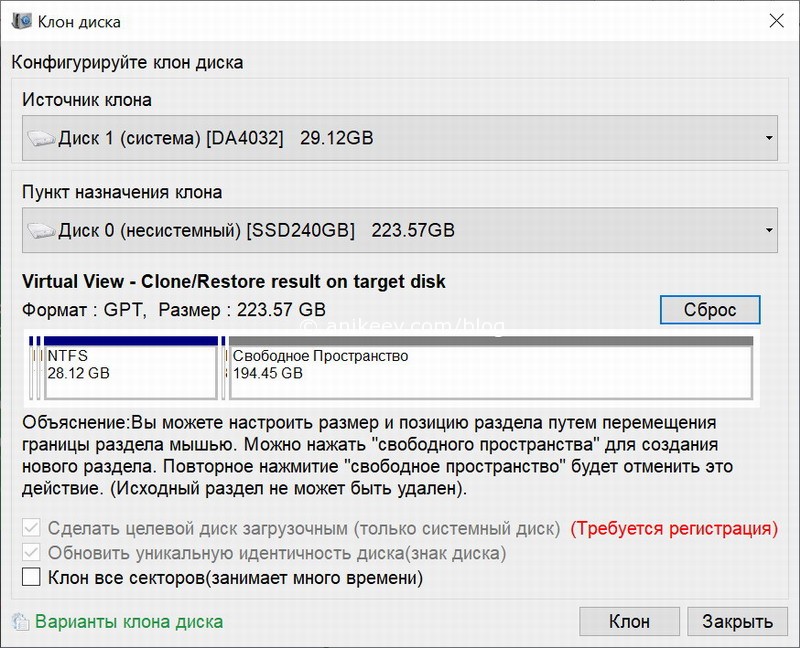
HDClone
В общем, единственная бесплатная программа для переноса системы на SSD, которая справилась с задачей — это HDClone. Она действительно крутая, полностью на русском и правильно определяет служебные разделы, не раздувая их объём.
У бесплатной версии есть полтора недостатка. Первый, программа не будет переносить систему с большего диска на меньший. Это было заявлено на клубе экспертов, но это не мой случай, так что проверить этот факт мне не довелось — система нормально мигрировала с eMMC 32 Gb на SATA SSD 240 Gb. Половинка недостатка в том, что у бесплатной версии ограничена скорость клонирования. У меня весь процесс занял 22 минуты, платная версия программы обещала справиться за 10. Такой себе выигрыш, поэтому на ограничение скорости можно не обращать внимания.
Отключаем встроенный SSD на eMMC в Irbis NB140
Чтобы войти в BIOS на нетбуке Irbis NB140 (как и на многих других Ирбисах) надо при перезагрузке нажать кнопку Esc.
В биосе ирбиса херова куча всевозможных настроек, которые лучше вообще не трогать. Я принудительно объяснил, что в слоте SATA1 стоит именно Solid State Drive, а не Hard Disk Drive — не знаю, на что именно влияет эта настройка, но я всё же её поменял, ведь у меня SSD, а не HDD.
Приоритет загрузки определяется на вкладке Boot — там я первым пунктом установил значение Windows Boot Manager (P1: SSD 240GB), а все последующие пункты отключил.
Важный момент: после клонирования дисков у вас будет два бут-менеджера — от старого диска и от нового. Важно правильно выбрать новый — в моём случае у него была приписка, что он на SSD 240GB, а у встроенного не было приписок.
Встроенный накопитель eMMC отключается в BIOS пунктом SCC eMMC Support, который находится на вкладке Chipset в разделе SCC Configuration. Сначала я думал, что надо отключить SD, поэтому на фото именно этот пункт. В итоге отключил только eMMC на второй строчке — этого хватило.
Вот и всё. Встроенный накопитель отключён и система успешно грузится со свежего ССД. Первое, что я сделал, это зашёл в дополнительные параметры системы и принудительно выставил объём файла подкачки от 4 до 8 гигабайт — этого должно хватить под все мои нужды.
Сравнение производительности eMMC и SSD
Как ни крути, но если подумать, что такое eMMC — так это обычная флешка, карта памяти, распаянная на материнской плате. Высоких скоростей от неё ожидать не стоит, но она держится на уровне ноутбучного жёсткого диска, плюс-минус. Вот результат тестирования встроенного eMMC SSD на ноутбуке Irbis NB140 программой Crystal Disk Mark.
А вот результаты, которые показал свежий SATA SSD. В обоих случаях программа была установлена на системный раздел и грузилась с него.
Замена встроенного флеш-накопителя на доустановленный SSD дала как минимум двукратный прирост скорости по всем показателям. Это круто и я доволен. Ноут перестал тупить и начал проявлять небывалую отзывчивость.
Дополнительные сложности с msvcp140.dll
После миграции на SSD у меня отказался запускаться браузер Mozilla Firefox, ссылаясь на кривую библиотеку msvcp140.dll. Беглый поиск показал, что это элемент компонентов Microsoft Visual C++, которые скачиваются с официального сайта на раз-два. После переустановки этих компонентов всё заработало. Других проблем пока не выявлено.
Смотрите также
Тест скорости шести USB-флешек и их эффективное использование
Самодельная приставка IPTV или Smart-TV из старого планшета
Автомобильный навигатор Pioneer TZY: шляпный китай на Windows CE
Рабочая станция Dell Optiplex GX260 — кому она нужна сегодня
Удивительный неттоп Depo XS35 (он же Shuttle)
Источник
Большинство замен eMMC производится на мобильных телефонах и планшетах. И возникает вопрос, что нужно прошить в eMMC, чтобы после её установки в плату мы получили бы или полностью работоспособное устройство, или же, чтобы хотя бы иметь возможность подключить устройство к компьютеру-ноутбуку, чтобы устройство «отдетектилось» как USB устройство.
Тема достаточно широкая, поэтому начнем с простых вещей.
Первое и основное, в микросхему eMMC необходимо записать Boot config
Boot config представляет собой 3 регистра extCSD:
1) Boot Partition [179] — регистр, который указывает, в каком разделе eMMC находится boot для загрузки
2) Bus Config [177] — ширина шины данных, и режим загрузки
3) H/W Reset Function [162] — режим управление выводом RST eMMC (если должен быть 0x01 , то надо выставить, если не должен быть 0x01 — не имеет значения, 0x00, 0x01 или 0x02).
Есть 4 способа это сделать:
1) из файла extcsd, сохранённого с такого же устройства;
2) из файла extcsd, сохранённого с такого же устройства, во время прошивки eMMC;
3) с помощью предустановленных вариантов;
4) вручную.
Вариант 1:
купить чтобы получить доступ к скрытому контенту.
Вариант 2:
купить чтобы получить доступ к скрытому контенту.
Вариант 3:
купить чтобы получить доступ к скрытому контенту.
Вариант 4 (для экспертов):
купить чтобы получить доступ к скрытому контенту.
при BackUp прошивок через «Read by vendor» в папку сохраняется extcsd, и в файле xxxxxxxxxxx_info.txt сохраняется Boot config в таком виде:
Boot configuration [PARTITION_CONFIG: 0x00] No boot partition configured.
Boot bus config [177]: 0x00 , width 1bit , Partition config [179]: 0x00
H/W reset function [RST_N_FUNCTION]: 0x01
где:
Boot configuration:
Partition config [179]: 0x00 — значение регистра 179;
Boot bus config [177]: 0x00 — значение регистра 177;
H/W reset function [RST_N_FUNCTION]: 0x01 — значение регистра 162.
Из extcsd можно записать Boot config с помощью Repair Extcsd -> Only Boot config
Для сокращения в дальнейшем употребляем Boot config 0x48,0x00,0x01 значит значения регистров соответственно 179, 177, 162
Для того чтобы получить соединение с компьютером для последующего восстановления устройства с помощью ПО компьютера для устройствами на базе процессоров:
1) Mediatek (MTK) (Boot config: 0x48,0x00,0x01)
— для устройств на процессорах MT6589/8389 проверить, чтобы размеры ROM2/3/RPMB были не больше , чем по 2MB, в противном случае микросхема не заработает (для микросхем Samsung возможно изменить размеры ROM2/3/RPMB);
— записать Boot cfg, и стереть eMMC (устройство определится как MTK USB Port);
или
— записать Boot cfg, и записать «Preloader» в ROM2(3) через «Write by vendor» (устройство определится как MTK Virtual VCOM Port);
или
— записать Boot cfg, и записать сохраненный бекап ROM2(3) через «eMMC General» — «Write ROM» (устройство определится как MTK Virtual VCOM Port).
В дальнейшем большинство устройств на процессорах MTK программируются (прошиваются) компьютером через родной FlashTool для MTK.
2) Intel. У Intel есть устройства с разделом GP1 и есть без него. (Boot config: 0x00,0x00,0x0x, Boot config: 0x00,0x06,0x01)
— создать (при необходимости) раздел GP1;
— записать Boot cfg, и стереть eMMC (устройство определится как CloverView Device или другое). В этом варианте в дальнейшем потребуется записать загрузчик с помощью утилиты xfstk и дальше согласно инструкциям;
или
— записать Boot cfg, создать (при необходимости) раздел GP1, и записать в eMMC: ROM2, ROM3, GP1, и минимум примерно 300-500MB бекапа ROM1 для разных моделей. В данном варианте устройство сможет загрузится в DroidBoot, откуда его можно прошить прошивками через компьютер.
3) Qualcomm, (Boot config: 0x00,0x00,0x0x), (Boot config: 0x38,0x00,0x01)
— записать Boot cfg, и стереть eMMC (устройство определится как HS QD9008 Loader). Для многих устройств есть сервисные прошивки для QPST в формате bin/xml, с помощью которой можно в дальнейшем восстановить устройство.
или
— записать Boot cfg, и записать часть прошивки (bootloaders, boot, recovery) через «Write by vendor — Qualcomm/Samsung», чтобы получить устройство, запускающеюся в FastBoot/Recovery и в дальнейшем записать в него прошивку через компьютер или SD карту;
или
— записать Boot cfg, и записать начало дампа ROM1 (100-500MB), в которых содержатся bootloaders, boot, recovery и другие необходимые разделы для запуска устройства в FastBoot/Recovery и в дальнейшем записать в него прошивку через компьютер или SD карту.
4) Exynos, (Boot config: 0x48,0x01,0x0x)
— записать Boot cfg, и стереть eMMC, в дальнейшем такой аппарат можно восстановить только с помощью специально подготовленной SD карты под конкретное устройство;
или
— записать Boot cfg, и записать часть прошивки (bootloaders, boot, recovery) через «Write by vendor — Samsung», чтобы получить устройство, запускающеюся в FastBoot/Recovery и в дальнейшем записать в него прошивку через компьютер или SD карту;
или
— записать Boot cfg, записать ROM2 и записать начало дампа ROM1 (100-500MB), в которых содержатся bootloaders, boot, recovery и другие необходимые разделы для запуска устройства в FastBoot/Recovery и в дальнейшем записать в него прошивку через компьютер или SD карту.
5) HiSilicon, (Boot config: 0x08,0x02,0x01)
— записать Boot cfg, и записать часть прошивки (bootloaders, boot, recovery) через «Write by vendor — HiSilicon», чтобы получить устройство, запускающеюся в FastBoot/Recovery и в дальнейшем записать в него прошивку через компьютер или SD карту;
или
— записать Boot cfg, записать ROM2, начало дампа ROM1 (100-500MB), в которых содержатся bootloaders, boot, recovery и другие необходимые разделы для запуска устройства в FastBoot/Recovery и в дальнейшем записать в него прошивку через компьютер или SD карту.
6) SpreadTrum, (Boot config: 0x08,0x00,0x0x)
— записать Boot cfg, и записать часть или полную прошивку (bootloaders, boot, recovery) через «Write by vendor — SpreadTrum», чтобы получить устройство, запускающеюся в FastBoot/Recovery и в дальнейшем (если была записана часть) записать в него прошивку через компьютер;
или
— записать Boot cfg, записать дампы ROM2/3 (содержащие загрузчики (bootloaders)), записать (необязательно) начало дампа ROM1 (100-500MB), в которых содержатся boot, recovery и другие необходимые разделы для запуска устройства в Recovery и в дальнейшем записать в него прошивку через компьютер или SD карту.
7) Broadcomm , (Boot config: 0x00,0x00,0x0x)
— записать Boot cfg, и записать часть прошивки (bootloaders, boot, recovery) через «Write by vendor — Qualcomm/HiSilicon», чтобы получить устройство, запускающеюся в FastBoot/Recovery и в дальнейшем записать в него прошивку через компьютер или SD карту;
или
— записать Boot cfg, записать ROM2 и записать начало дампа ROM1 (100-500MB), в которых содержатся bootloaders, boot, recovery и другие необходимые разделы для запуска устройства в FastBoot/Recovery и в дальнейшем записать в него прошивку через компьютер или SD карту.
Более подробно в следующих сообщениях по каждому vendor будут инструкции с примерами.
p.s. в статье могут быть мелкие неточности, они будут исправляться.

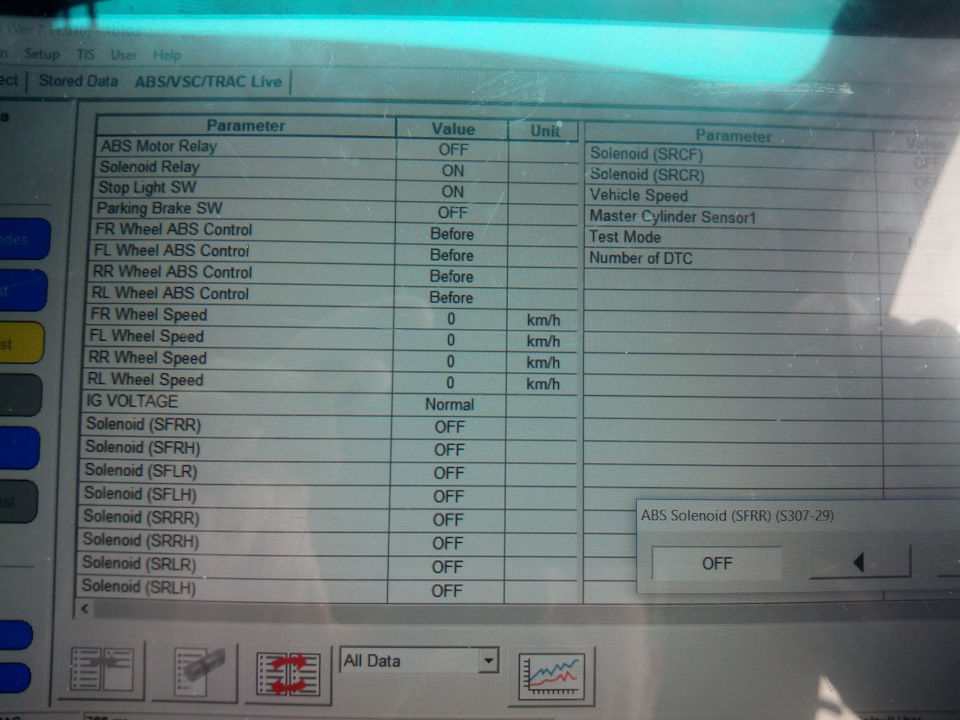



 не более.
не более.